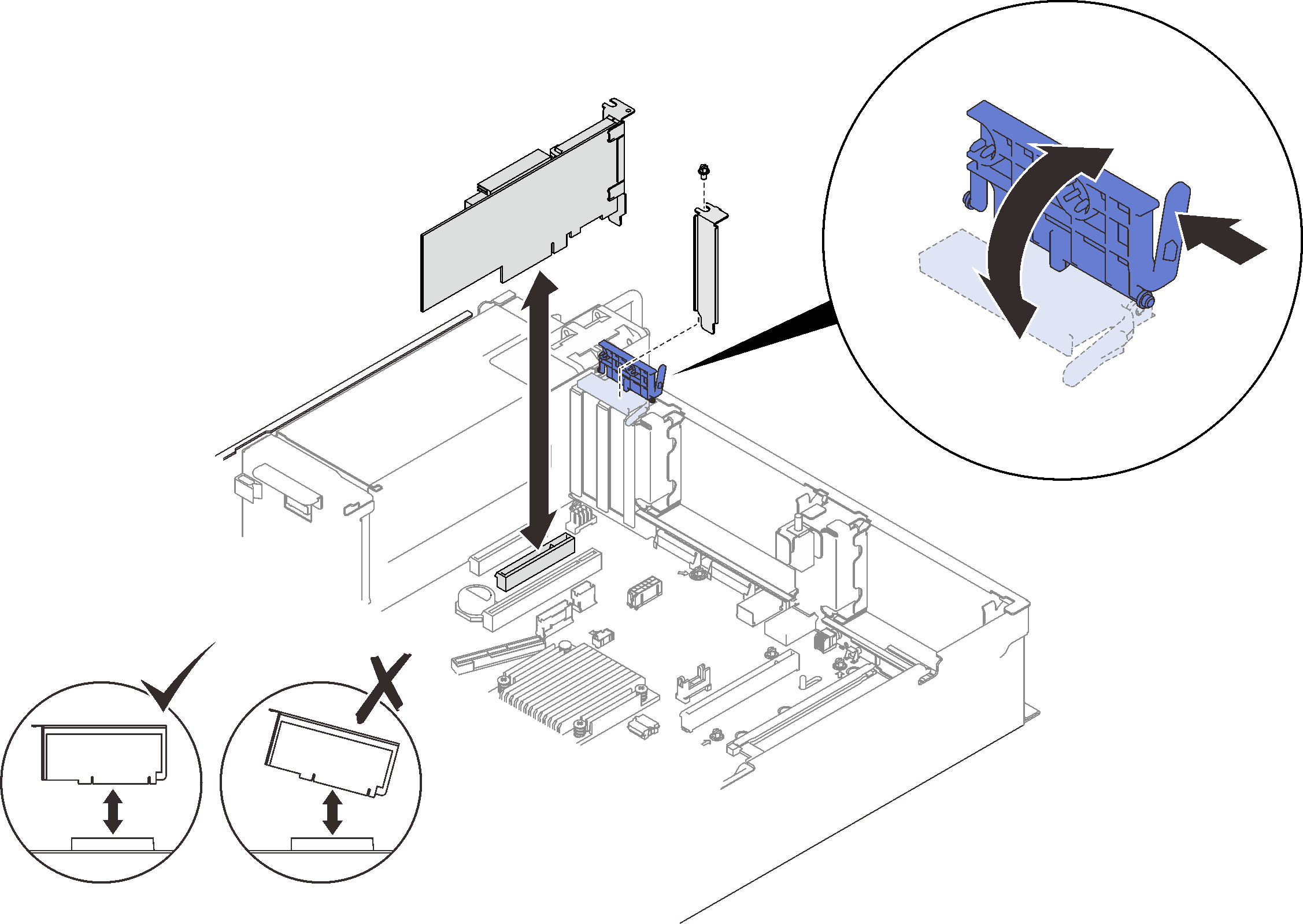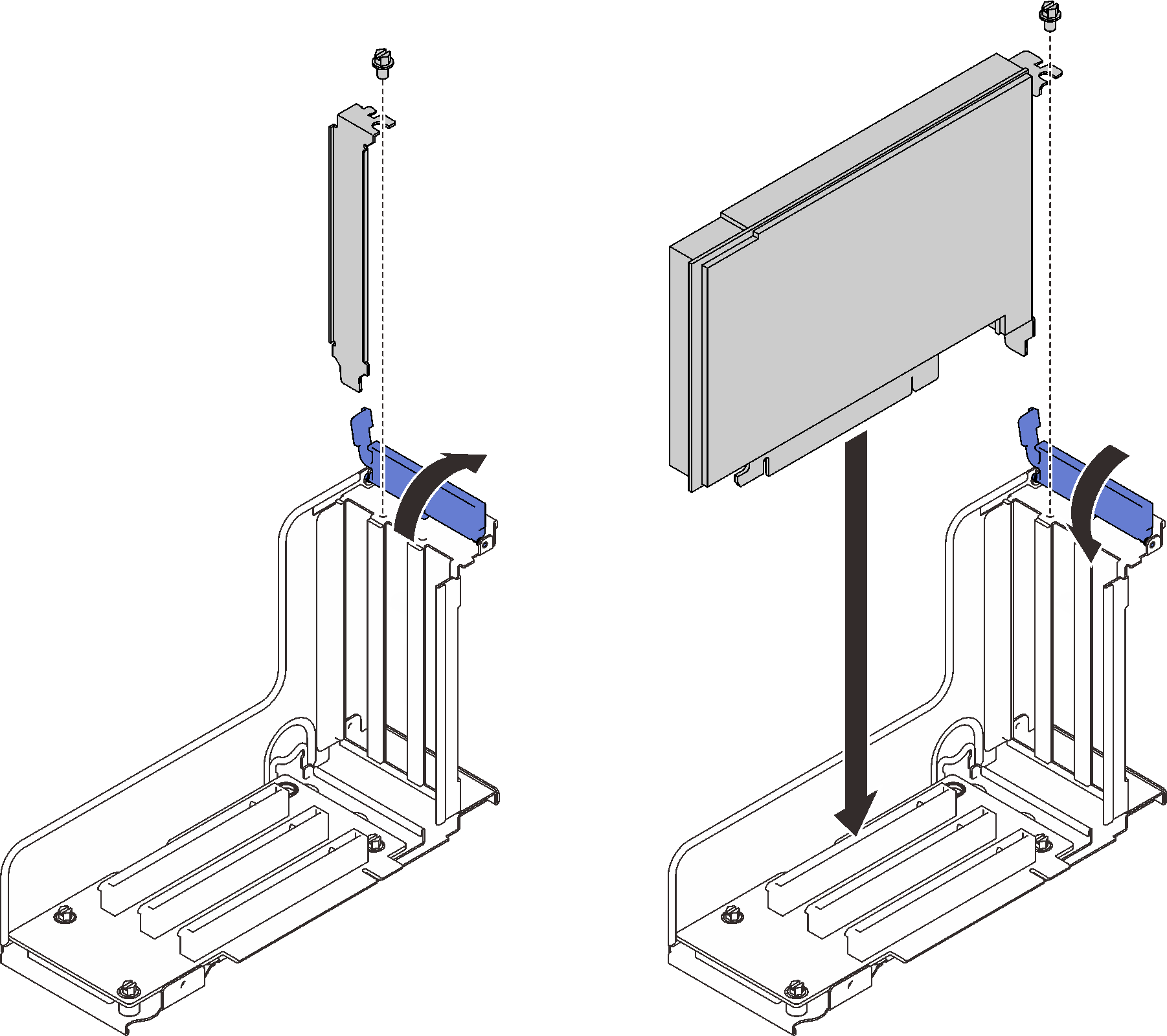Adapter installieren
Führen Sie die Anweisungen in diesem Abschnitt aus, um einen Adapter zu installieren.
Zu dieser Aufgabe
Achtung
Lesen Sie die Installationsrichtlinien, um sicher zu arbeiten.
Berühren Sie mit der antistatischen Schutzhülle, in der sich die Komponente befindet, eine unlackierte Metalloberfläche am Server. Entnehmen Sie die Komponente anschließend aus der Schutzhülle und legen Sie sie auf eine antistatische Oberfläche.
Anmerkung
- Eine Liste der unterstützten Adapter finden Sie unter Lenovo ServerProven-Website.
- Die folgenden Adapter müssen in der PCIe-Adapterkartenbaugruppe installiert werden.
- ThinkSystem Broadcom 57454 10/25GbE SFP28 PCIe-Ethernet-Adapter mit vier Anschlüssen
- ThinkSystem Broadcom 57454 10/25GbE SFP28 PCIe-Ethernet-Adapter V2 mit vier Anschlüssen
- ThinkSystem Broadcom 57504 10/25GbE SFP28 PCIe-Ethernet-Adapter mit vier Anschlüssen
Adapter auf der Systemplatine installieren
Vorgehensweise
Adapter auf der PCIe-Adapterkartenbaugruppe installieren
Wichtig
Stellen Sie sicher, dass Sie passive Direct Attach-Kabel verwenden, wenn der ThinkSystem NVIDIA ConnectX-7-Adapter installiert ist.
Anmerkung
- Beachten Sie bei der Installation der folgenden Adapter:
- NVIDIA T4
- Mellanox ConnectX-6 HDR 100/100 GbE QSFP56 PCIe VPI-Adapter mit einem Anschluss
- Mellanox ConnectX-6 HDR 100/100 GbE QSFP56 PCIe VPI-Adapter mit zwei Anschlüssen
- Mellanox ConnectX-6 HDR/200 GbE QSFP56 PCIe 4 VPI-Adapter mit einem Anschluss
- ThinkSystem NVIDIA ConnectX-7 NDR200/200GbE QSFP112 PCIe Gen5 x16 InfiniBand-Adapter mit zwei Anschlüssen
- ThinkSystem NVIDIA ConnectX-7 NDR400 OSFP PCIe-Adapter Gen5 mit einem Anschluss
- Zone 1: Steckplatz 1 auf der x16/x16/x16-Adapterkarte (x8 Lanes)
- Zone 2: Steckplatz 5 auf der x16/x16-Adapterkarte
- Stellen Sie bei der Installation von zwei NVIDIA T4 sicher, dass die folgenden Systemvoraussetzungen erfüllt sind.
- Die maximale Kapazität jedes Speichermoduls beträgt 64 GB.
- Die maximale Anzahl hängt von der Wattleistung des Prozessors ab:
- Weniger als 165 Watt: 48
- 165 bis 250 Watt: 24
- Die maximale Anzahl der 2,5-Zoll-Laufwerke beträgt 16.
- Der NVMe PCIe 4.0 x8 Flash Adapter muss in Steckplatz 1, 5, 7 oder 8 installiert werden.
- Wenn NVIDIA T4 installiert ist:
- Wenn ein OCP-Ethernet-Adapter in Steckplatz 4 installiert wurde, ist Steckplatz 7 deaktiviert.
- Wenn ein Adapter in Steckplatz 7 installiert wurde, ist Steckplatz 4 deaktiviert.
- Zur Vermeidung möglicher thermischer Probleme ändern Sie die Einstellung Verschiedenes im BIOS von Option3 (Standardwert) auf Option1, wenn die folgenden zwei Bedingungen erfüllt sind:
Der Server ist mit einem GPU-Adapter ausgestattet.
Die UEFI-Firmwareversion ist M5E128A oder höher.
Vorgehensweise
Nach Abschluss dieser Aufgabe
- Wenn einer der folgenden Adapter installiert wurde und nur ein oder kein Flash-Stromversorgungsmodul im System installiert ist, installieren Sie ein Flash-Stromversorgungsmodul (siehe Flash-Stromversorgungsmodul installieren).
- ThinkSystem RAID 930-8i 2 GB Flash PCIe 12 Gb-Adapter
- ThinkSystem RAID 930-16i 4 GB Flash PCIe 12 Gb-Adapter
- ThinkSystem RAID 930-8e 4 GB Flash PCIe 12 Gb-Adapter
- ThinkSystem RAID 940-8i 4 GB Flash PCIe Gen4 12 Gb-Adapter
- ThinkSystem RAID 940-8i 8 GB Flash PCIe Gen4 12 Gb-Adapter
- ThinkSystem RAID 940-16i 8 GB Flash PCIe 12 Gb-Adapter
- ThinkSystem RAID 940-32i 8 GB Flash PCIe 12 Gb-Adapter
Schließen Sie dann den Austausch von Komponenten ab (siehe Austausch von Komponenten abschließen).
Demo-Video
Feedback geben